Otimizar imagens no SharePoint em páginas de sites modernas do Microsoft 365
Este artigo irá ajudá-lo a compreender como otimizar imagens no SharePoint em páginas de sites modernas do Microsoft 365.
Para obter informações sobre como otimizar imagens em sites de publicação clássicos, veja Otimização de imagens para o SharePoint.
Observação
Para obter mais informações sobre o desempenho nos portais modernos do SharePoint, veja Performance in the modern SharePoint experience (Desempenho na experiência moderna do SharePoint).
Usar a ferramenta Diagnóstico de página do SharePoint para analisar a otimização de imagens
O Diagnóstico de Página para a ferramenta SharePoint é uma extensão de browser para os novos browsers Microsoft Edge (https://www.microsoft.com/edge) e Chrome que analisa o portal moderno do SharePoint e as páginas de sites de publicação clássicas do SharePoint no Microsoft 365. A ferramenta fornece um relatório para cada página analisada que mostra o desempenho da página em relação a um conjunto definido de critérios de desempenho. Para instalar e saber mais sobre a ferramenta Diagnóstico de Páginas do SharePoint, visite Utilizar a ferramenta Diagnóstico de Página do SharePoint.
Observação
A ferramenta Diagnóstico de Página só funciona para o SharePoint no Microsoft 365 e não pode ser utilizada numa página do sistema SharePoint.
Ao analisar um site moderno do SharePoint com a ferramenta Diagnóstico de página do SharePoint, você pode ver as informações sobre imagens grandes no painel Testes de diagnóstico.
Os resultados possíveis incluem:
- Atenção necessária (vermelho): a página contém uma ou mais imagens com mais de 300 KB de tamanho
- Nenhuma ação necessária (verde): a página não contém imagens com mais de 300 KB de tamanho
Se o resultado Imagens grandes detectadas aparecer na seção dos resultados Atenção necessária, você poderá clicar no resultado para ver mais detalhes.
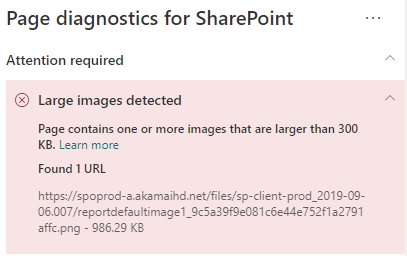
Solucionar problemas de imagens grandes
Se uma página contiver imagens com mais de 300 KB de tamanho, selecione o resultado Imagens grandes detetadas para ver que imagens são demasiado grandes. Nas páginas modernas do SharePoint, as representações de imagens são fornecidas automaticamente e dimensionadas consoante o tamanho da janela do browser e a resolução do monitor do cliente. Deve sempre otimizar as imagens para utilização na Web antes de carregar para o SharePoint. Imagens muito grandes serão reduzidas automaticamente em tamanho e resolução, o que pode resultar em características inesperadas de renderização.
Antes de fazer as revisões das páginas para corrigir problemas de desempenho, anote o tempo de carregamento da página nos resultados da análise. Execute a ferramenta novamente após a revisão para ver se o novo resultado está dentro do padrão da linha de base e verifique o tempo de carregamento da nova página para ver se melhorou.
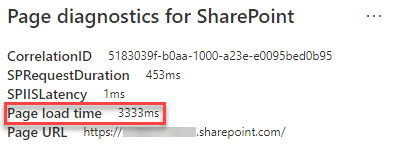
Observação
O tempo de carregamento da página pode variar de acordo com vários fatores, como a carga da rede, hora do dia e outras condições transitórias. Você deve testar o tempo de carregamento da página algumas vezes antes e depois de fazer as alterações para ajudá-lo a calcular uma média dos resultados.
Artigos relacionados
Ajustar o desempenho do SharePoint
Desempenho na experiência moderna do SharePoint
Redes de distribuição de conteúdo
Utilizar a Rede de Entrega de Conteúdos (CDN) do Office 365 com o SharePoint